Excel中的自定义数据验证:公式和规则
本教程演示了如何在Excel中创建自定义数据验证规则。我们将探讨几个示例,包括公式,以将输入限制为数字,文本,文本,以特定字符,独特的条目等。
昨天的教程引入了Excel数据验证的目的和基本的内置规则。今天,我们使用公式深入研究高级自定义验证。
关键主题:
- 创建基于自定义公式的验证规则
- 仅数字验证
- 仅文本验证
- 以特定字符开头的文本验证
- 验证包含特定文本的条目
- 防止重复条目
- 日期和时间验证公式
- 故障排除自定义验证问题
使用公式创建自定义数据验证
尽管Excel提供内置规则,但自定义公式提供了更大的灵活性。这是创建它们的方法:
- 选择需要验证的单元格。
- 访问“数据验证”对话框(数据选项卡>数据工具组>数据验证或ALT DL)。
- 从“设置”选项卡中的“允许”下拉列表中选择“自定义”。
- 在“公式”框中输入您的验证公式。
- 单击“确定”。

您还可以添加自定义输入消息和错误警报。请记住:数据验证仅检查创建规则后输入的新数据。要识别预先存在的无效数据,请使用“无效数据”功能。
自定义验证公式的示例:
仅数字验证:
use =ISNUMBER(C2) (其中C2是您范围内的第一个单元格)。这接受整数,小数,日期和时间(excel存储为数字)。

仅文本验证:
use =ISTEXT(D2) (其中d2是第一个单元格)。

以特定字符开头的文字:
使用COUNTIF与通配符。例如, =COUNTIF(A2,"AA-*")允许以“ aa-”开头的条目。对于多个前缀(例如“ aa-”或“ bb-”),use =COUNTIF(A2,"AA-*") COUNTIF(A2,"BB-*") 。对于对病例敏感的验证,使用=EXACT(LEFT(A2,3),"AA-") 。



包含特定文本的条目:
使用ISNUMBER(SEARCH("AA",A2)) (不敏感)或ISNUMBER(FIND("AA",A2)) (对案例敏感)允许包含“ AA”的条目。

独特的条目(无重复):
use =COUNTIF($A$2:$A$6,A2) (不敏感)。注意绝对和相对引用的使用。

日期和时间验证:
在特定范围内使用内置日期规则或自定义公式,例如=AND(C2>=DATE(2017,7,1),C2 。在工作日/周末,使用<code>WEEKDAY(C2,2) (工作日)或<code>WEEKDAY(C2,2)>5 (周末)。使用TODAY()和NOW()相对于当前日期和时间进行验证。




故障排除:
如果您的验证不起作用,请检查:
- 配置正确性:分别测试公式。
- 空白单元格:确保您的公式正确处理空白单元。
- 单元引用:适当使用绝对($ a $ 1)或相对(A1)参考。

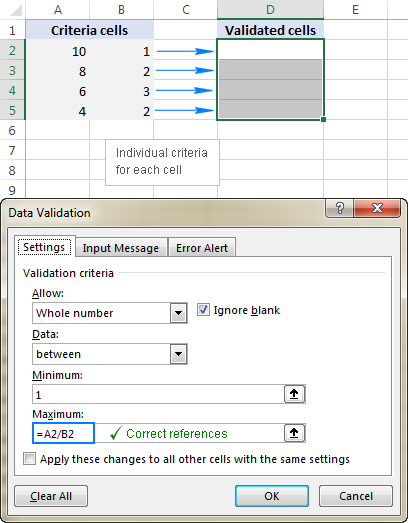
下载练习工作簿以进行进一步探索。
以上是Excel中的自定义数据验证:公式和规则的详细内容。更多信息请关注PHP中文网其他相关文章!

热AI工具

Undresser.AI Undress
人工智能驱动的应用程序,用于创建逼真的裸体照片

AI Clothes Remover
用于从照片中去除衣服的在线人工智能工具。

Undress AI Tool
免费脱衣服图片

Clothoff.io
AI脱衣机

Video Face Swap
使用我们完全免费的人工智能换脸工具轻松在任何视频中换脸!

热门文章

热工具

记事本++7.3.1
好用且免费的代码编辑器

SublimeText3汉化版
中文版,非常好用

禅工作室 13.0.1
功能强大的PHP集成开发环境

Dreamweaver CS6
视觉化网页开发工具

SublimeText3 Mac版
神级代码编辑软件(SublimeText3)
 Excel公式在列或行中找到前3、5、10个值
Apr 01, 2025 am 05:09 AM
Excel公式在列或行中找到前3、5、10个值
Apr 01, 2025 am 05:09 AM
本教程演示了如何在数据集中有效地定位顶部N值并使用Excel公式检索关联的数据。 无论您需要最高,最低还是符合特定标准的人,本指南都提供解决方案。 Findi
 如何将日历添加到Outlook:共享,Internet日历,ICAL文件
Apr 03, 2025 am 09:06 AM
如何将日历添加到Outlook:共享,Internet日历,ICAL文件
Apr 03, 2025 am 09:06 AM
本文介绍了如何在Outlook Desktop应用程序中访问和利用共享日历,包括导入Icalendar文件。 以前,我们介绍了分享您的Outlook日历。 现在,让我们探索如何查看与之共享的日历
 将下拉列表添加到Outlook电子邮件模板
Apr 01, 2025 am 05:13 AM
将下拉列表添加到Outlook电子邮件模板
Apr 01, 2025 am 05:13 AM
本教程向您展示了如何将下拉列表添加到Outlook电子邮件模板中,包括多个选择和数据库总体。 虽然Outlook并未直接支持下拉列表,但本指南提供了创造性的解决方法。 电子邮件模板SAV
 如何使用示例使用Flash Fill ofecl
Apr 05, 2025 am 09:15 AM
如何使用示例使用Flash Fill ofecl
Apr 05, 2025 am 09:15 AM
本教程为Excel的Flash Fill功能提供了综合指南,这是一种可自动化数据输入任务的强大工具。 它涵盖了从定义和位置到高级用法和故障排除的各个方面。 了解Excel的FLA
 Excel中的FV功能以计算未来值
Apr 01, 2025 am 04:57 AM
Excel中的FV功能以计算未来值
Apr 01, 2025 am 04:57 AM
本教程解释了如何使用Excel的FV功能来确定投资的未来价值,涵盖了定期付款和一次性付款。 有效的财务计划取决于了解投资增长,本指南
 如何在Excel单元中删除 /拆分文本和数字
Apr 01, 2025 am 05:07 AM
如何在Excel单元中删除 /拆分文本和数字
Apr 01, 2025 am 05:07 AM
本教程展示了使用内置功能和自定义VBA函数在Excel单元格中分离文本和数字的几种方法。 您将在删除文本时学习如何提取数字,隔离文本时丢弃数字
 如何将联系人导入Outlook(从CSV和PST文件)
Apr 02, 2025 am 09:09 AM
如何将联系人导入Outlook(从CSV和PST文件)
Apr 02, 2025 am 09:09 AM
本教程演示了将联系人导入Outlook的两种方法:使用CSV和PST文件,还涵盖了将联系人转移到Outlook Online。 无论您是从外部来源合并数据,都从另一个电子邮件pro迁移







